Cách ngăn Microsoft Edge chụp ảnh màn hình của mọi trang bạn truy cập
Microsoft Edge thường xuyên giới thiệu các tính năng mới nhằm cải thiện trải nghiệm người dùng và tính bảo mật. Tuy nhiên, một số tính năng này ban đầu có thể hơi khó hiểu, chẳng hạn như tính năng “Lưu ảnh chụp màn hình của các trang web cho Lịch sử” mới, tính năng này tự động lưu ảnh chụp màn hình của các trang web bạn truy cập.
Cuộc điều tra hiện tại liên quan đến một chức năng cụ thể, cơ chế hoạt động của nó và khả năng vô hiệu hóa nó. Thông tin như vậy được coi là cần thiết cho sự hiểu biết.
Tính năng “Lưu ảnh chụp màn hình của trang web để làm lịch sử” trong Microsoft Edge là gì?
Microsoft Edge phiên bản 117, có thể truy cập thông qua các kênh Canary, Dev và Beta, tích hợp chức năng chụp ảnh màn hình của từng trang web đã truy cập và lưu trữ nó trong lịch sử duyệt web của một người. Do đó, người dùng có thể dễ dàng truy cập lại một trang web cụ thể bằng cách chỉ cần di con trỏ lên trên hình ảnh thu nhỏ của nó trong phần lịch sử và nhấp vào nó.
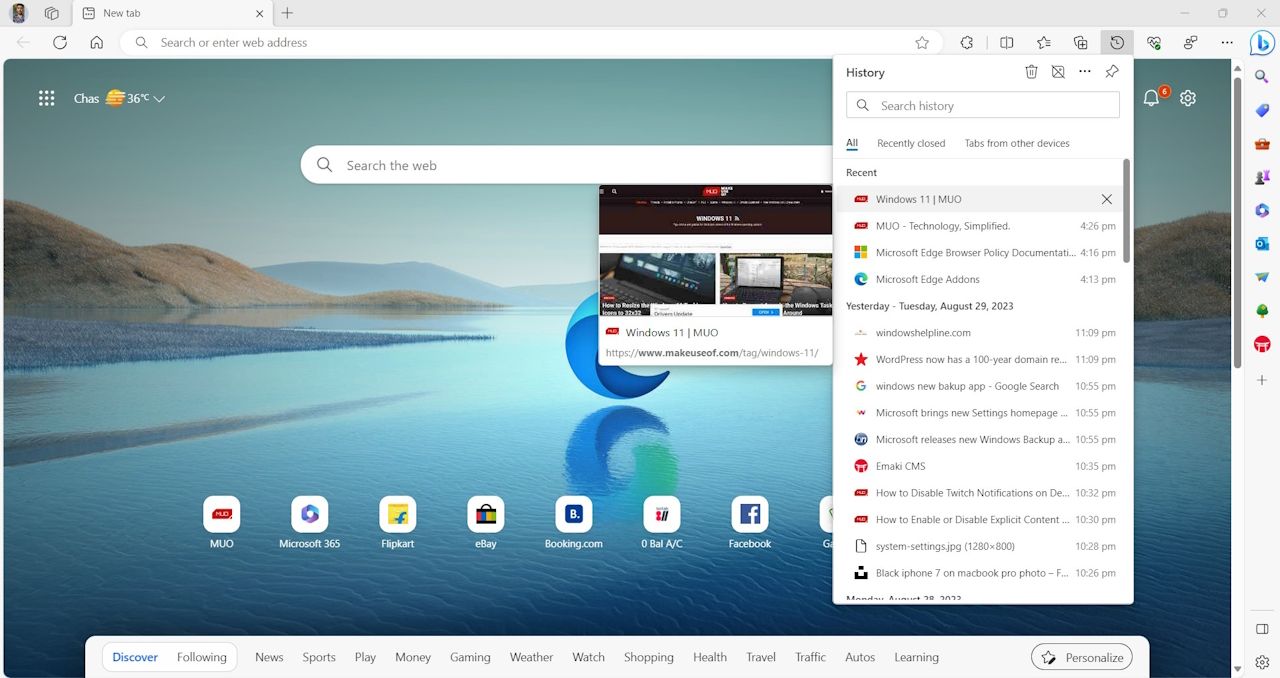
Có vẻ như có thể có một số điều mơ hồ xung quanh chức năng của một tính năng cụ thể trong một số trình duyệt nhất định. Mặc dù tiêu đề “Lưu ảnh chụp màn hình của các trang web trong lịch sử” gợi ý rằng trình duyệt sẽ tự động chụp ảnh chụp màn hình của tất cả các trang đã truy cập nhưng không có tuyên bố chính thức nào từ Microsoft được đưa ra để chứng minh cho tuyên bố này. Tuy nhiên, nên tắt tính năng này, đặc biệt đối với những người ưu tiên quyền riêng tư trực tuyến của họ.
Mặc dù Microsoft chưa tiết lộ lịch trình chính xác để kết hợp chức năng này trong bản phát hành ổn định của Edge, nhưng dự đoán rằng việc triển khai sẽ thể hiện quá trình thực thi tinh tế và hợp lý, bao gồm cơ chế do người dùng kích hoạt để ngăn trình duyệt chụp ảnh chụp nhanh của các trang web cụ thể.
Cách ngăn Edge chụp ảnh màn hình bằng cách chỉnh sửa cài đặt Edge
Chức năng lưu ảnh chụp màn hình của các trang web trong lịch sử duyệt web của một người thường bị vô hiệu hóa trong các phiên bản phát hành sơ bộ. Tuy nhiên, nếu tùy chọn này vô tình được kích hoạt hoặc Microsoft chọn duy trì kích hoạt trong sản phẩm cuối cùng, việc vô hiệu hóa nó có thể đạt được thông qua một quy trình đơn giản như được nêu dưới đây:
Để truy cập menu cài đặt cho trình duyệt Edge của Microsoft, bạn có thể khởi chạy ứng dụng bằng cách nhấp vào biểu tượng của nó hoặc bằng cách nhấn một loạt lệnh từ chính chương trình. Khi trình duyệt được mở, hãy điều hướng đến góc trên cùng bên phải của giao diện và tìm ba dấu chấm xếp chồng lên nhau theo chiều dọc nằm ở đó. Bằng cách nhấp vào những dấu chấm này, bạn sẽ thấy một menu thả xuống bao gồm tùy chọn cho “Cài đặt”.
Vui lòng chọn trong số các cài đặt quyền riêng tư, chức năng tìm kiếm và các dịch vụ có sẵn bằng cách điều hướng tới menu bên trái.
⭐ Tắt nút chuyển bên cạnh Lưu ảnh chụp màn hình của trang web cho Lịch sử. 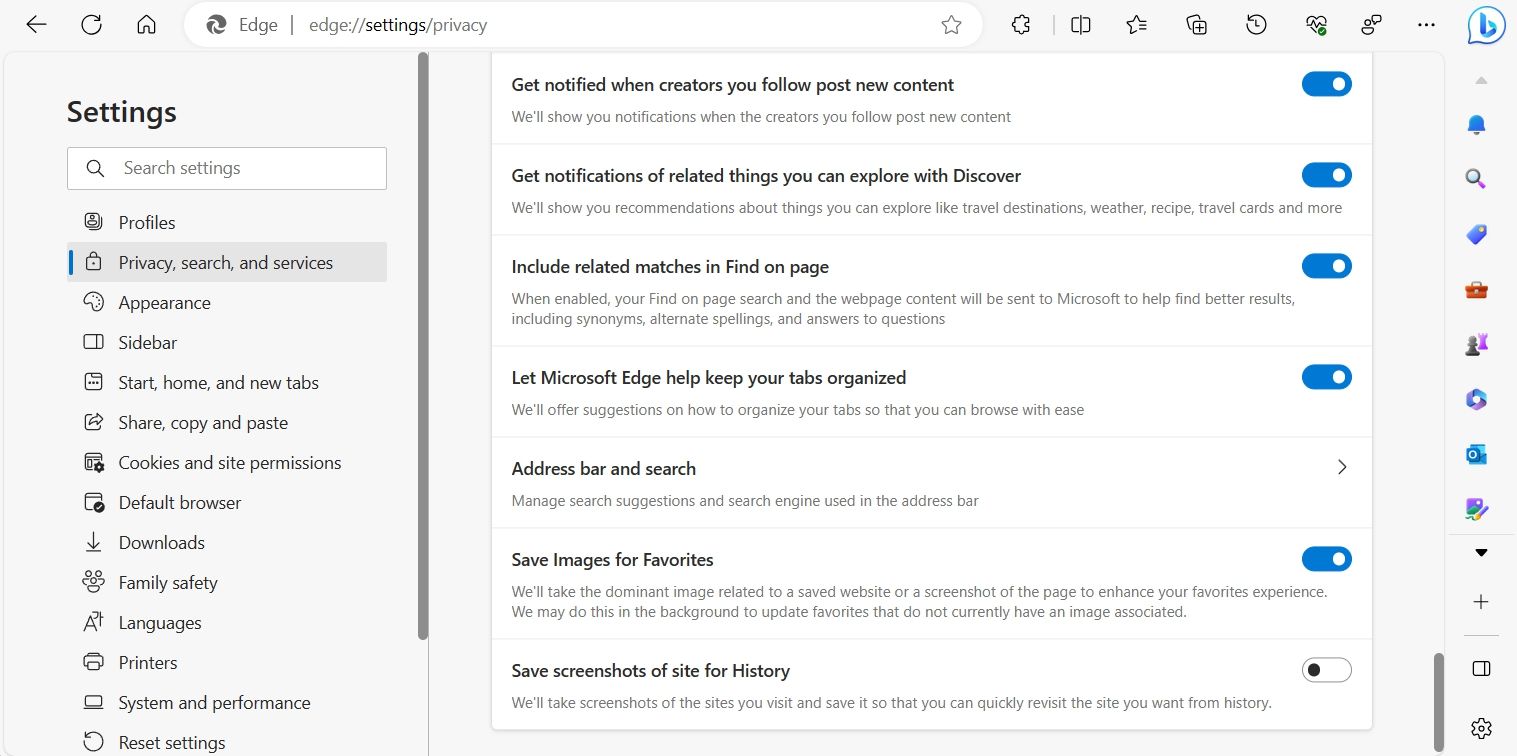
“Microsoft Edge đã ngừng hoạt động chụp ảnh màn hình cho mọi trang web mà người dùng truy cập.
Cách ngăn Edge chụp ảnh màn hình bằng cách chỉnh sửa sổ đăng ký
Để ngăn Microsoft Edge chụp ảnh màn hình của từng trang web bạn duyệt, người ta cũng có thể sửa đổi sổ đăng ký Windows. Quá trình để thực hiện điều này được trình bày chi tiết dưới đây.
Việc sửa đổi sổ đăng ký tiềm ẩn một số mối nguy hiểm nhất định, vì ngay cả một sự điều chỉnh vô tình cũng có thể dẫn đến sự mất ổn định trong hệ thống máy tính của bạn. Do đó, bạn bắt buộc phải thực hiện các biện pháp phòng ngừa bằng cách sao lưu sổ đăng ký Windows và tạo điểm khôi phục trên Windows trước khi thực hiện các bước tiếp theo.
Vui lòng nhấn phím Windows kết hợp với phím “R” trên bàn phím để kích hoạt hộp thoại Run.
Để truy cập Trình chỉnh sửa sổ đăng ký, vui lòng làm theo các bước sau: 1. Mở menu Bắt đầu bằng cách nhấp vào biểu tượng Windows hoặc nhấn phím “Windows” trên bàn phím của bạn.2. Trong hộp tìm kiếm nằm ở góc dưới bên trái của màn hình, nhập “regedit”.3. Nhấn Enter để thực hiện truy vấn tìm kiếm. Thao tác này sẽ mở cửa sổ Trình chỉnh sửa sổ đăng ký.
⭐ Trong Trình chỉnh sửa sổ đăng ký, điều hướng đến vị trí bên dưới:
Computer\HKEY_LOCAL_MACHINE\SOFTWARE\Policies\Microsoft
⭐ Nhấp chuột phải vào khóa Microsoft , di con trỏ đến Mới và chọn Khóa. 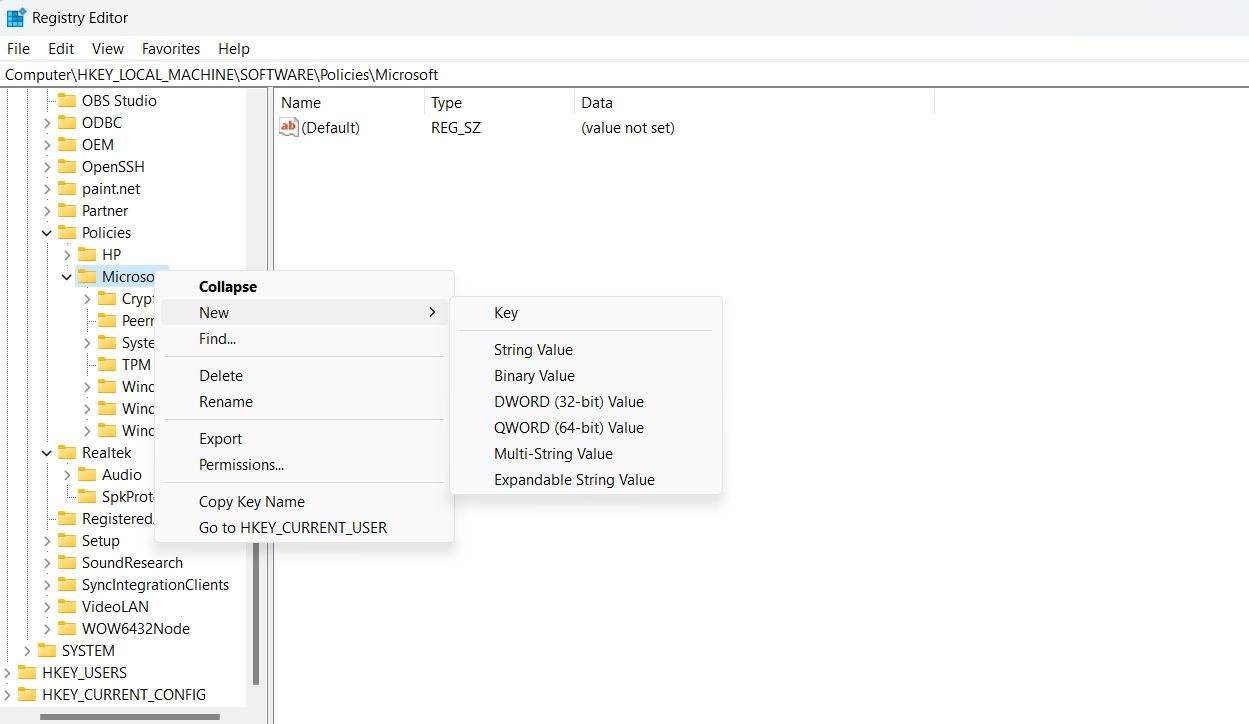
⭐Đặt tên cho keyEdge.
Vui lòng nhấp chuột phải vào nút menu của trình duyệt Microsoft Edge, sau đó di chuyển con trỏ chuột đến tùy chọn “Mới” trong khi giữ phím bàn phím tương ứng. Tiếp theo, chọn “Giá trị DWORD (32-bit)”.
⭐ Đặt tên cho giá trị ShowHistoryThumbnails. 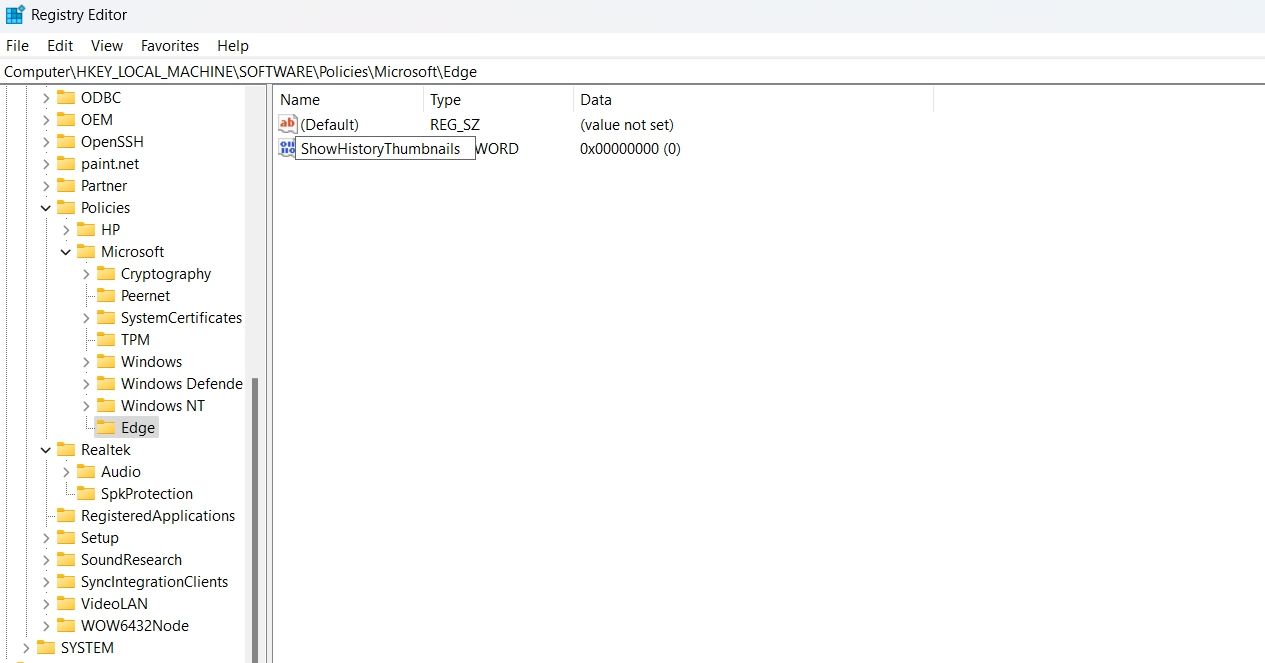
⭐ Nhấp đúp vào giá trị ShowHistoryThumbnails ở khung bên phải, nhập 0 và nhấp vào OK. Sau đó, khởi động lại máy tính của bạn để xem những thay đổi. 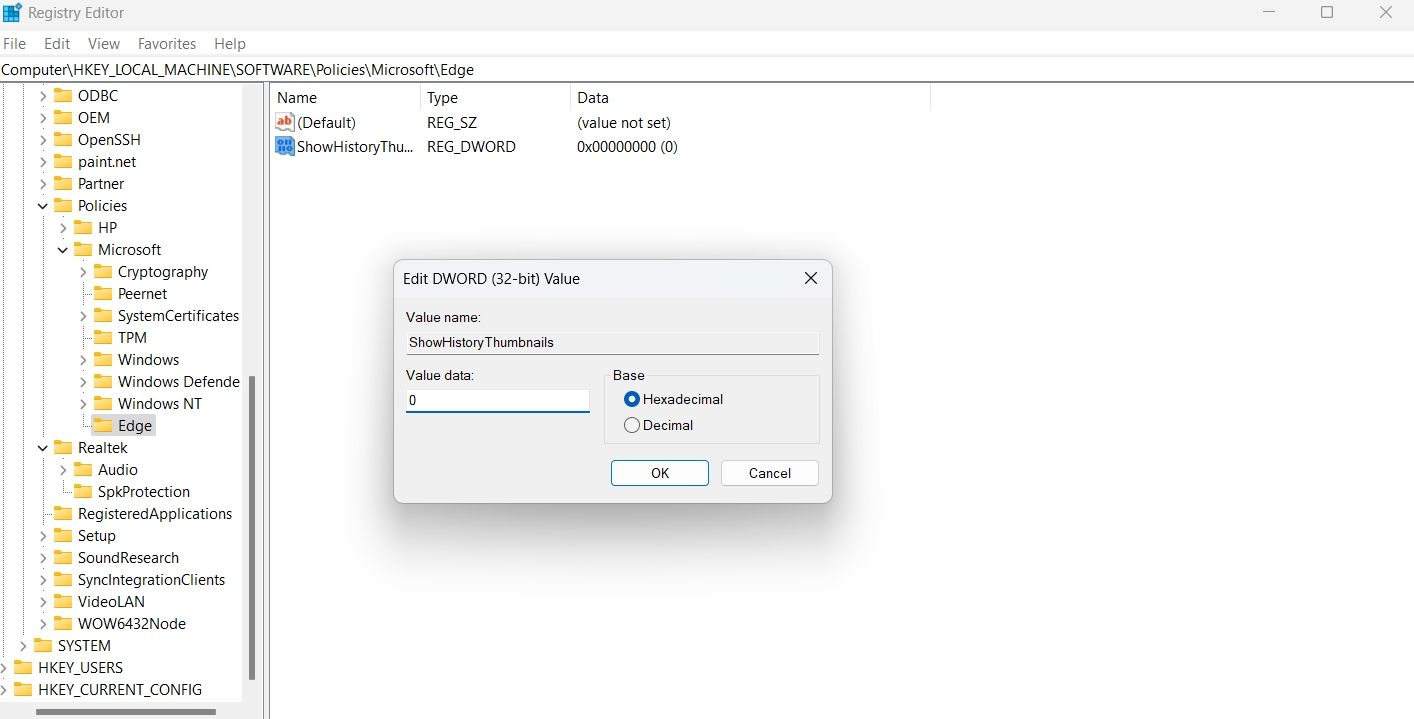
Sau khi đặt lại máy tính của bạn, một biểu tượng tượng trưng cho bảo mật sẽ xuất hiện bên cạnh tùy chọn có nhãn “Lưu ảnh chụp nhanh của các trang web trong lịch sử duyệt web”. Bằng cách đặt con trỏ chuột lên trên biểu tượng này, một thông báo sẽ xuất hiện có nội dung: “Cấu hình này do công ty của bạn kiểm soát.
Để hoàn tác các sửa đổi được thực hiện đối với các tùy chọn hiển thị hình thu nhỏ, chỉ cần nhập “1” làm giá trị cho “ShowHistoryThumbnails” trong bảng cài đặt có liên quan rồi nhấp vào “OK”.
Ngăn Microsoft Edge ghi lại hoạt động trực tuyến của bạn
Mặc dù chức năng lưu ảnh chụp màn hình của các trang web trong lịch sử duyệt web vẫn đang trong trạng thái đánh giá và cải tiến liên tục, nhưng đáng tiếc là cho đến nay, nó đã nhận được phản hồi không thuận lợi từ người dùng cuối. Tuy nhiên, Microsoft Edge dự kiến sẽ cung cấp một phiên bản cải tiến hơn cho khả năng này khi ra mắt bản phát hành cuối cùng. Ngoài ra, nếu tính năng này được kích hoạt tự động khi cài đặt phiên bản Edge ổn định, người ta có thể tắt tính năng này thông qua quy trình đã nêu trước đó.